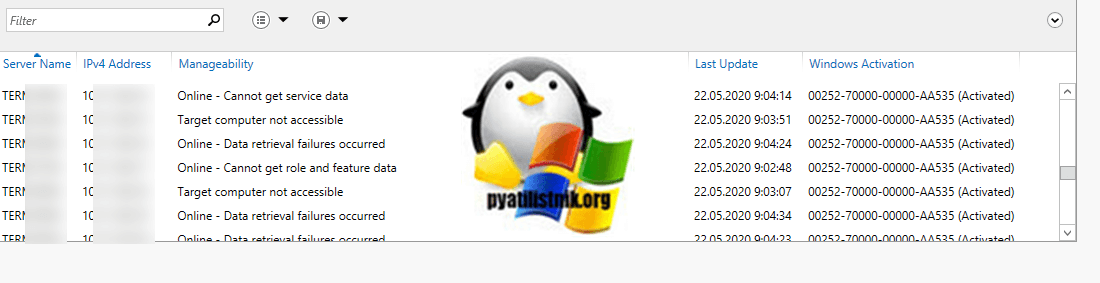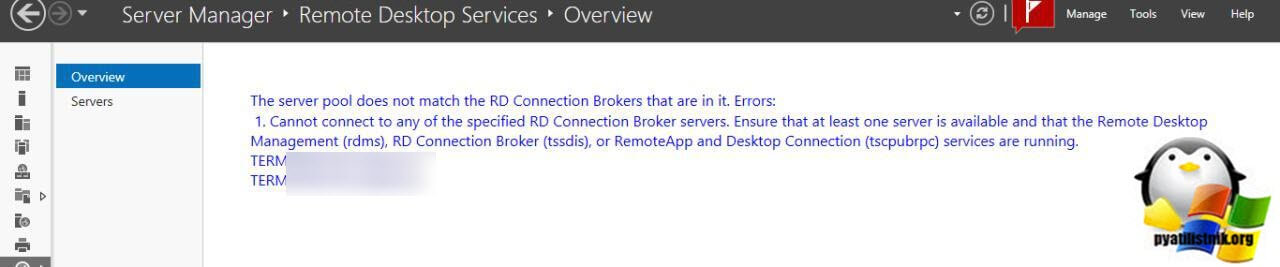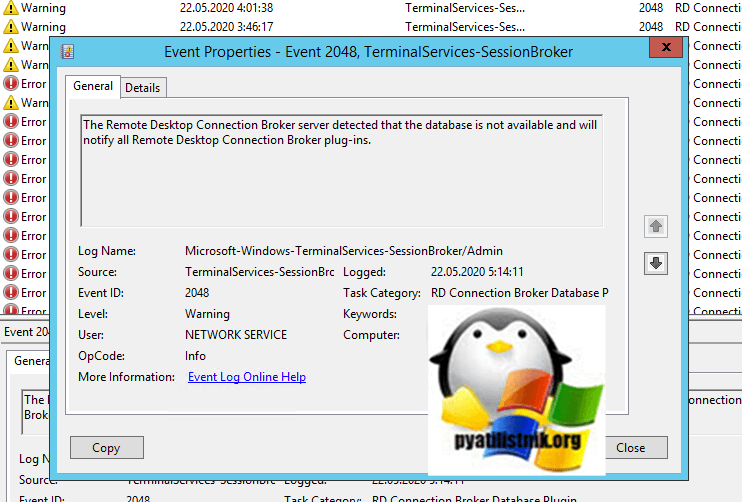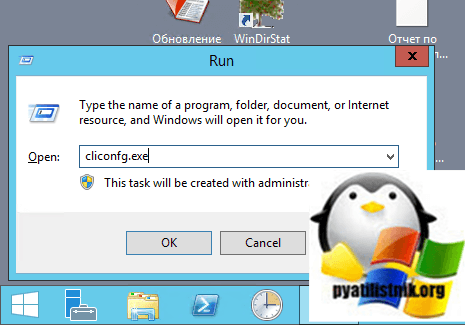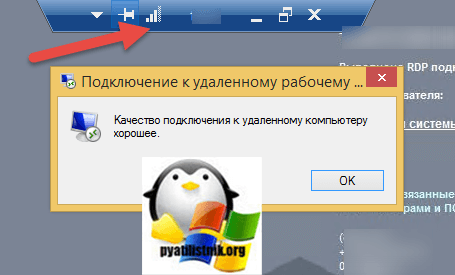- Выполняется оценка качества подключения rdp windows 10
- Ошибка «Выполняется оценка качества подключения» при попытке зайти на терминальную ферму
- Алгоритм диагностики и устранения ошибки
- Дополнительные причины ошибки «Выполняется оценка качества подключения»
- Выполняется оценка качества подключения rdp windows 10
- Исправляем ошибку «Произошла внутренняя ошибка»
- Дополнительные методы решения
- Удаление кэша подключений
Выполняется оценка качества подключения rdp windows 10

Ошибка «Выполняется оценка качества подключения» при попытке зайти на терминальную ферму
И так, в одно прекрасное утро, начали поступать массовые жалобы от технической поддержки, что пользователи не могут подключиться к RDS ферме. Я сразу полез проверять наши терминалы. При попытке подключиться, люди видели вот такую картину. Долго висело подключение со статусом «Выполняется оценка качества подключения»
После чего попытка подключения прерывается и появляется ошибка из ряда:
Алгоритм диагностики и устранения ошибки
Первым делом я через команду ping проверил сетевую доступность своих серверов, с ними было все в порядке. Далее я открыл оснастку управления RDS фермой и посмотрел статусы всех серверов участвующих в ней. Я увидел много ошибок:
Попытавшись открыть настройки RDS фермы, я получил вот такую ошибку:
Видя все это безобразие, я полез на свои брокеры подключений, напоминаю для этого нужно использовать ключ «/admin». Начав изучать логи Windows я обнаружил событие ID 2048.
Тут все встало на свои места, пользователи видели ошибку «Выполняется оценка качества подключения» из-за того, что брокеры потеряли связь со своей базой данных. Напоминаю, что посмотреть настройки базы данных для отказоустойчивой RDS фермы, вам необходимо открыть окно «Выполнить» и ввести в нем:
На вкладке «Alias» вы найдете имя сервера и параметры подключения к базе данных. Далее остается их только восстановить и вернуть работу вашей RDS ферме.
Дополнительные причины ошибки «Выполняется оценка качества подключения»
- Из самых распространенных проблем, это наличие на вашем сервере, куда вы подключаетесь наличие программного продукта КриптоПРО версии 3.9, проблема там была в неком ГОСТ SSL, который предлагалось отключить или же полностью удалить КриптоПРО, с переходом на более свежую версию. Если нужно отключить ГОСТ SSL, то в реестре Windows нужно привести ключ cpksp вот к такому виду:
[HKEY_LOCAL_MACHINE\SYSTEM\CurrentControlSet\Control\Session Manager\CProPatches\SCHANNEL]
«Image Dll»=»_schannel.dll»
[HKEY_LOCAL_MACHINE\SYSTEM\CurrentControlSet\Services\cpksp]
«Start»=dword:00000003
- Вторая проблема, это не работает или не отвечает ваш сервер лицензирования удаленных рабочих столов. В диспетчере сервера — ошибки службы лицензирования рабочих столов. Отсутствует сервер лицензирования. Устраняем проблему с лицензиями и радуемся
- Еще бывает, что помогает выбор транспортных протоколов, давайте подробнее. При подключении по RDP используются два транспортных протокола TCP/UDP. Фишка в том, чтобы оставить только TCP. Для этого создайте групповую политику или отредактируйте локальную на серверах подключений, вот по такому пути:
Потребуется перезагрузка или перезапуск служб RDP.
Этот параметр политики позволяет указать, какие протоколы можно использовать для доступа к данному серверу по протоколу RDP. Если вы включаете этот параметр политики, необходимо указать, хотите ли вы, чтобы протокол RDP использовал протокол UDP.
Вы можете выбрать один из следующих вариантов: «Использовать UDP и TCP (по умолчанию)», «Использовать только TCP» или «Использовать либо UDP, либо TCP». Если вы выбираете вариант «Использовать либо UDP, либо TCP» и подключение UDP выполнено успешно, то большая часть трафика по протоколу RDP использует протокол UDP.
Если подключение UDP не выполнено успешно или если вы выбираете вариант «Использовать только TCP», весь трафик по протоколу RDP использует протокол TCP.Если вы отключаете или не настраиваете этот параметр политики, RDP выбирает оптимальные протоколы для обеспечения наилучшего взаимодействия с пользователем.
Я часто встречал ситуацию, что человек работает удаленно с дачи или еще более удаленного места, со своим мобильным интернетом, в следствии проблем со скоростью получал ошибку «Выполняется оценка качества подключения», где сразу начинал говорить, что ваша RDS ферма плохая. Пока ты ему докажешь, что дело в его мобильном интернете, пройдет не один десяток минут. Хорошо, что после RDP клиента восьмой версии, диагностировать стало проще, там появился индикатор, о подключении к клиенту удаленного рабочего стола (RDC).
Вы найдете индикатор RDC вверху панели подключения, в верхней части любого полноэкранного подключения к удаленному рабочему столу. Индикатор отобразит от одной до четырех полос, которые суммируют задержку двустороннего соединения (RTT) и текущую полосу пропускания в простой для чтения иконке. Выглядит, это вот так.
Например, полный набор из четырех полос указывает, что задержка составляет менее 50 мс, а полоса пропускания превышает 10 Мбит/с. Когда полосок меньше, пользователь подключается с более высокой задержкой или с меньшей пропускной способностью.
Пользователь также может щелкнуть значок индикатора, чтобы увидеть письменное описание качества своего соединения и узнать, пользуется ли он дополнительными преимуществами соединения на основе UDP.
Выполняется оценка качества подключения rdp windows 10
Сообщения: 51908
Благодарности: 14931
| Конфигурация компьютера |
| Материнская плата: ASUS P8Z77-V LE PLUS |
| HDD: Samsung SSD 850 PRO 256 Гб, WD Green WD20EZRX 2 Тб |
| Звук: Realtek ALC889 HD Audio |
| CD/DVD: ASUS DRW-24B5ST |
| ОС: Windows 8.1 Pro x64 |
| Прочее: корпус: Fractal Design Define R4 |
Это сообщение посчитали полезным следующие участники:
| Конфигурация компьютера |
| Материнская плата: ASUS P8Z77-V LE PLUS |
| HDD: Samsung SSD 850 PRO 256 Гб, WD Green WD20EZRX 2 Тб |
| Звук: Realtek ALC889 HD Audio |
| CD/DVD: ASUS DRW-24B5ST |
| ОС: Windows 8.1 Pro x64 |
| Прочее: корпус: Fractal Design Define R4 |
Это сообщение посчитали полезным следующие участники: